输入法繁体字和简体字切换 搜狗输入法如何切换简体和繁体字
更新时间:2023-10-31 08:54:33作者:jiang
输入法繁体字和简体字切换,在当今数字化时代,汉字输入法的切换成为我们日常生活中不可或缺的一部分,而在众多输入法中,搜狗输入法因其出色的功能和用户友好的界面备受欢迎。有时我们需要在简体字和繁体字之间切换,以适应不同的需求和场景。搜狗输入法如何实现简繁字的转换呢?接下来我们将探索搜狗输入法的简繁字切换功能,并为您提供详细的操作步骤。无论是学习繁体字还是更习惯于简体字,搜狗输入法都能满足您的需求,让您的输入体验更加便捷和高效。
方法如下:
1.在“搜狗拼音输入法”的工具条上,点击最右侧的【工具箱】图标打开。
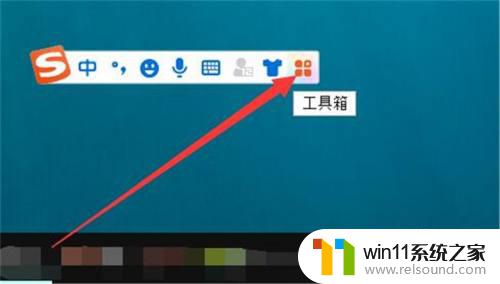
2.在“搜狗工具箱”弹框中,点击【属性设置】图标打开。
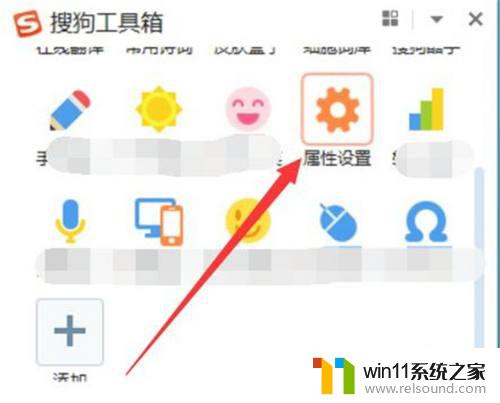
3.在“属性设置”弹窗的“常用”版面中,选中【繁体】。即可切换成繁体输入。
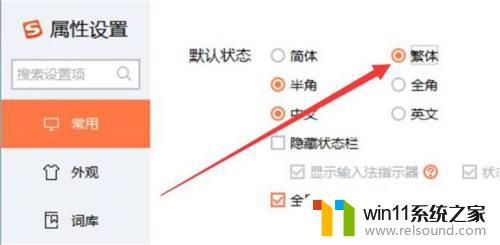
这就是关于如何在输入法中切换繁体字和简体字的全部内容,按照这些步骤进行操作,即可轻松实现,希望这些内容对大家有所帮助。
输入法繁体字和简体字切换 搜狗输入法如何切换简体和繁体字相关教程
电脑教程推荐